标题:"电脑隐藏wifi怎么设置?"的相关路由器教程资料分享。- 【WiFi之家网】编辑整理。

问:如何用电脑设置隐藏wifi信号(名称)?
答:需要用电脑先登录到路由器的管理页面,然后打开 无线设置 或者 Wi-Fi设置 这个功能选项,就可以完成隐藏wifi名称的设置了。如果你是新手,建议按照下面的步骤操作:
1、首先,如果你还不知道自己路由器的登录地址(管理地址),需要先在路由器底部铭牌中,查看该路由器的 登录地址(管理地址),如下图所示。

温馨提示:
(1)、不同的路由器,它们的登录地址可能不一样,所以一定要在路由器的铭牌上查看和确认。
(2)、新手用户请注意,铭牌上 管理地址、管理页面、登录地址、登陆地址、路由器地址 等选项后面的信息,就是这个路由器的 登录地址。
2、然后,在电脑的浏览器中,输入上一步中查看到的 登录地址,打开路由器的登录页面 ——> 输入路由器的 登录密码(管理员密码),进入到路由器的管理页面,如下图所示。
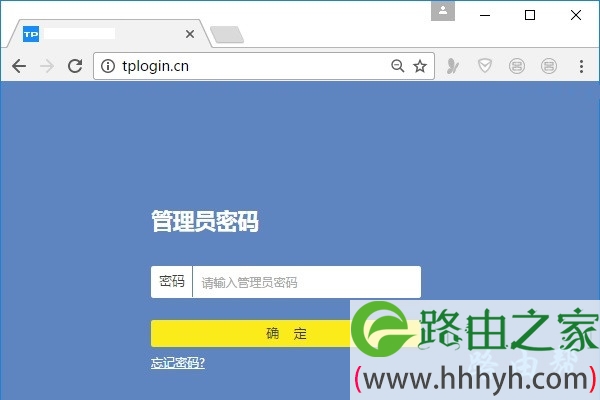
重要提示:
很多用户反馈,他们自己操作的时候,经常会遇到下面的2个问题,导致无法进入管理页面。
(1)、在电脑浏览器中输入登录地址后,打不开路由器的登录页面。
(2)、打开登录页面后,但是不知道路由器的登录密码是多少。
针对这2个问题,鸿哥之前写了教程介绍解决办法,所以这里就不再复述了,教程地址如下:
打不开路由器登录页面怎么办?
路由器登录密码忘了怎么办?
3、最后,在路由器的管理页面中,打开 无线设置 或者 Wi-Fi设置 这个选项,就可以设置隐藏wifi信号(名称)了。不同的路由器,这里操作不一样,请仔细阅读下面的“重要提示”
重要提示:
(1)、TP-Link、水星、迅捷 这3个牌子的无线路由器,要设置隐藏wifi名称,只需要关闭:开启无线广播 这个功能即可,如下图所示。
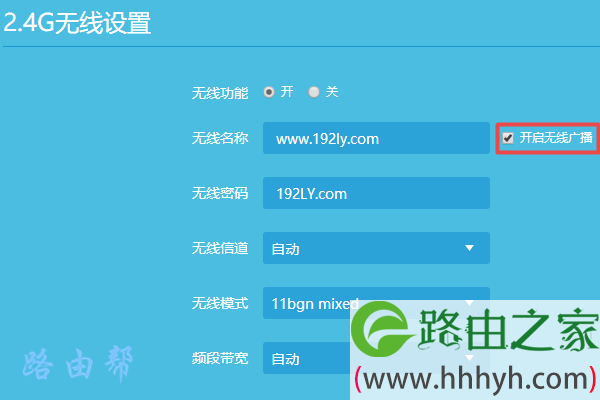
其它品牌的无线路由器,在 无线设置 或者 Wi-Fi设置 选项下面,有 隐藏Wi-Fi(隐藏无线网络) 这个功能,开启这个功能即可,如下图所示。
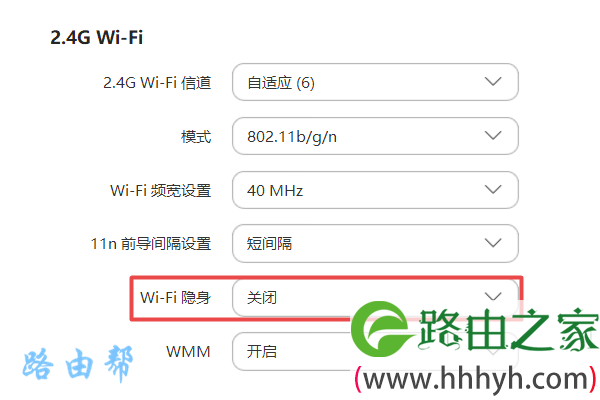
(2)、隐藏wifi名称后,你自己的手机、电脑,也将无法搜索到原来的wifi名称。 如果你自己要连接wifi上网,需要在电脑、手机中手动添加隐藏wifi,具体的操作步骤请参考教程:
手机怎么连接隐藏wifi信号?
电脑怎么连接隐藏wifi信号?
(3)、实际上,隐藏wifi名称,对于防蹭网来说,并没有什么用处。所以,如果你的出发点是,保护wifi安全,避免被蹭网,可以参考下面的教程来设置。
无线网如何避免被蹭网?
以上就是关于“电脑隐藏wifi怎么设置?”的教程!
原创文章,作者:路由器,如若转载,请注明出处:https://www.224m.com/79356.html

